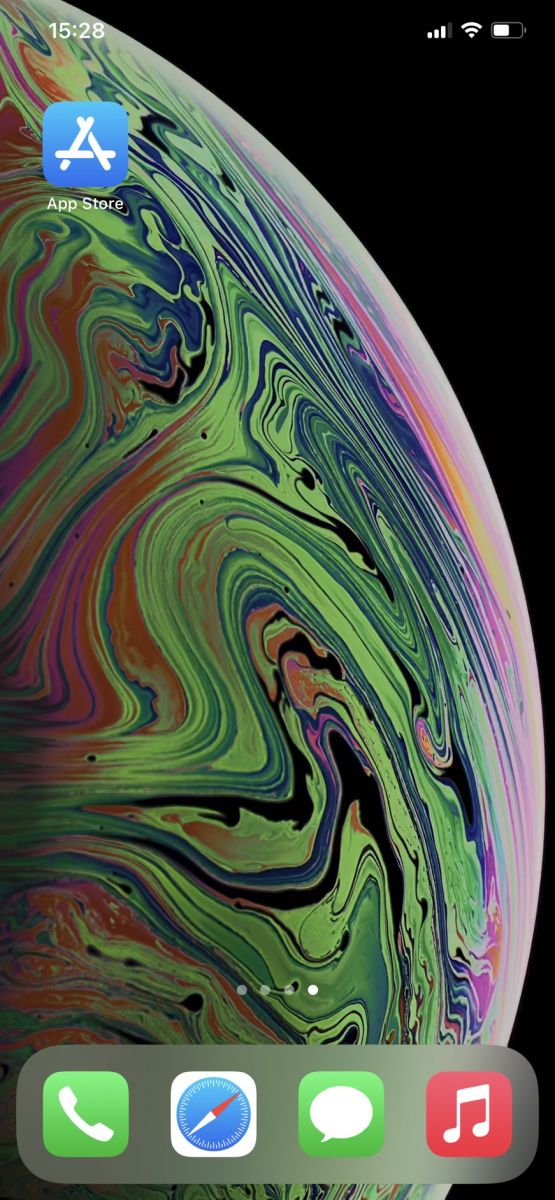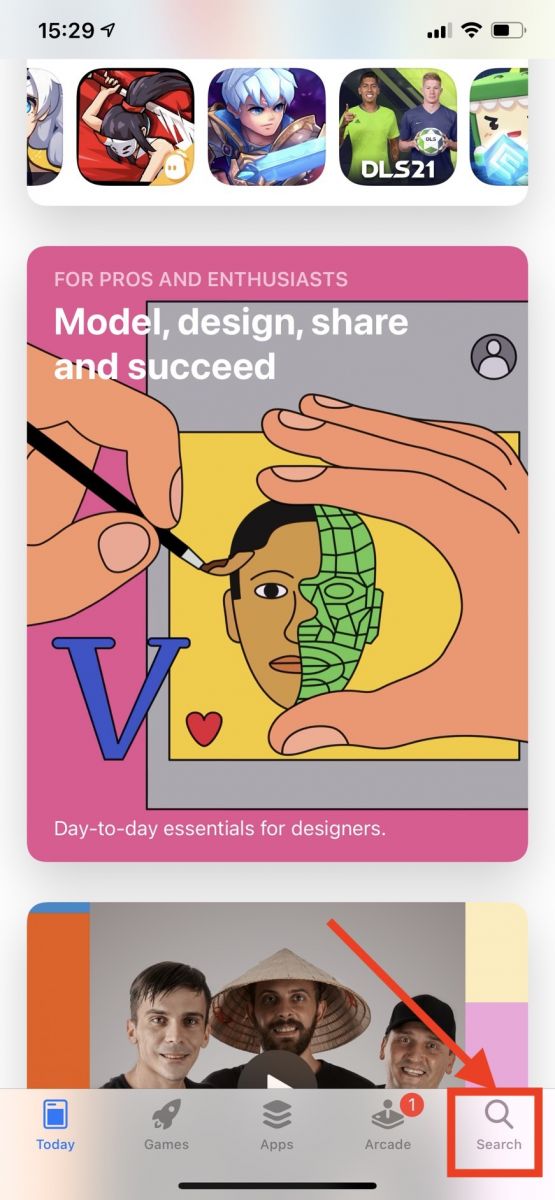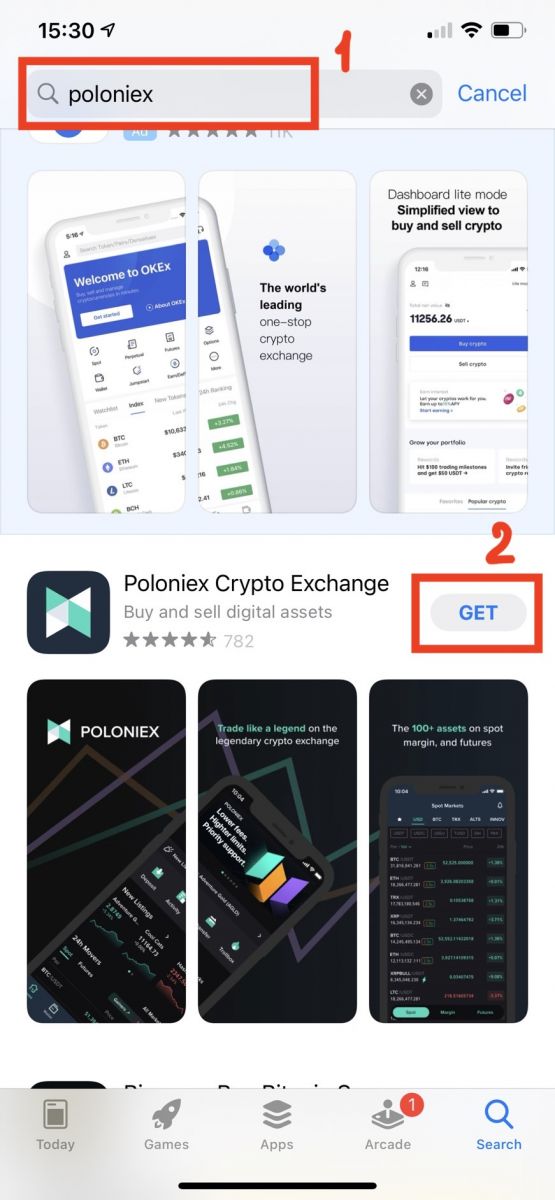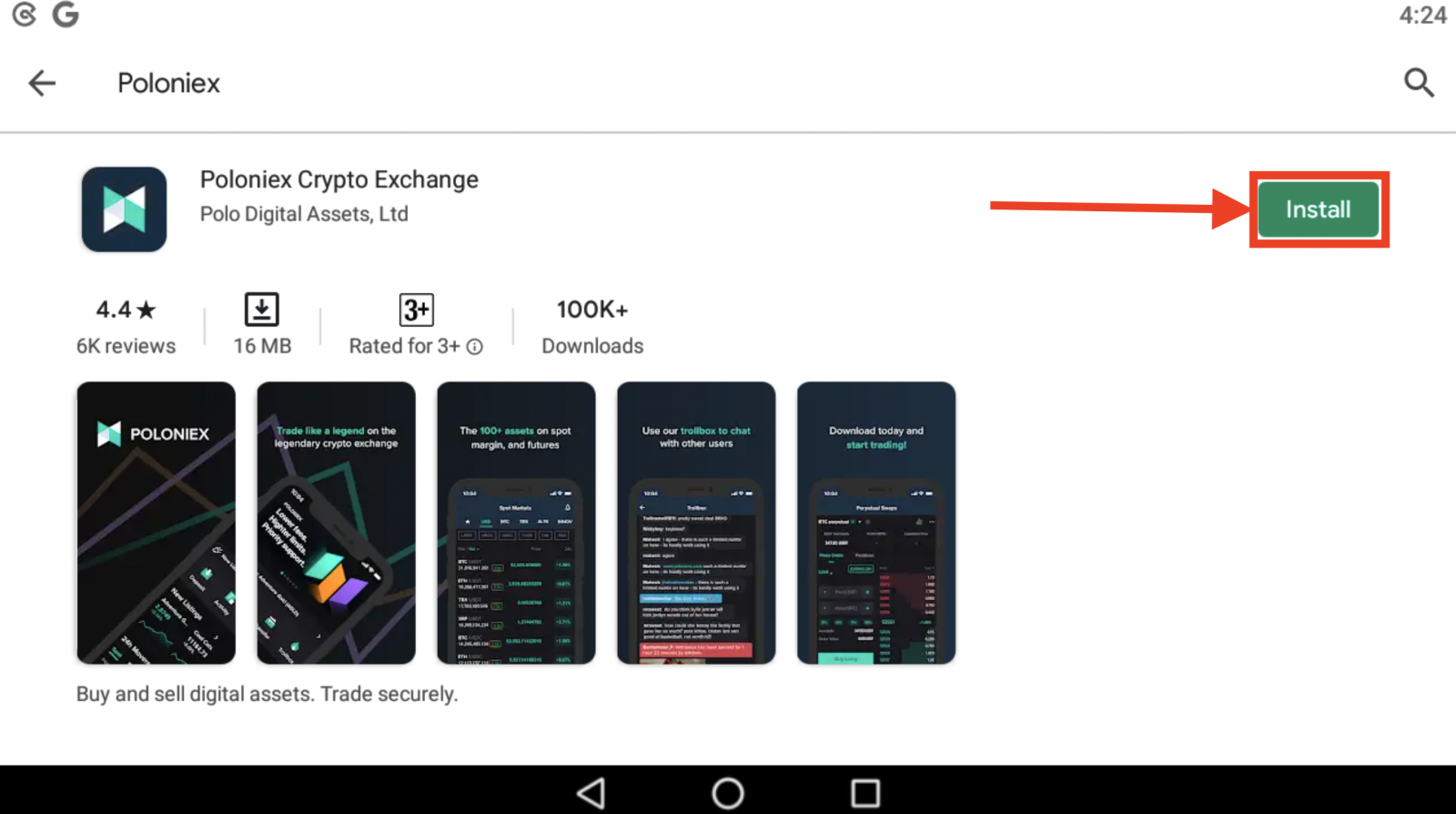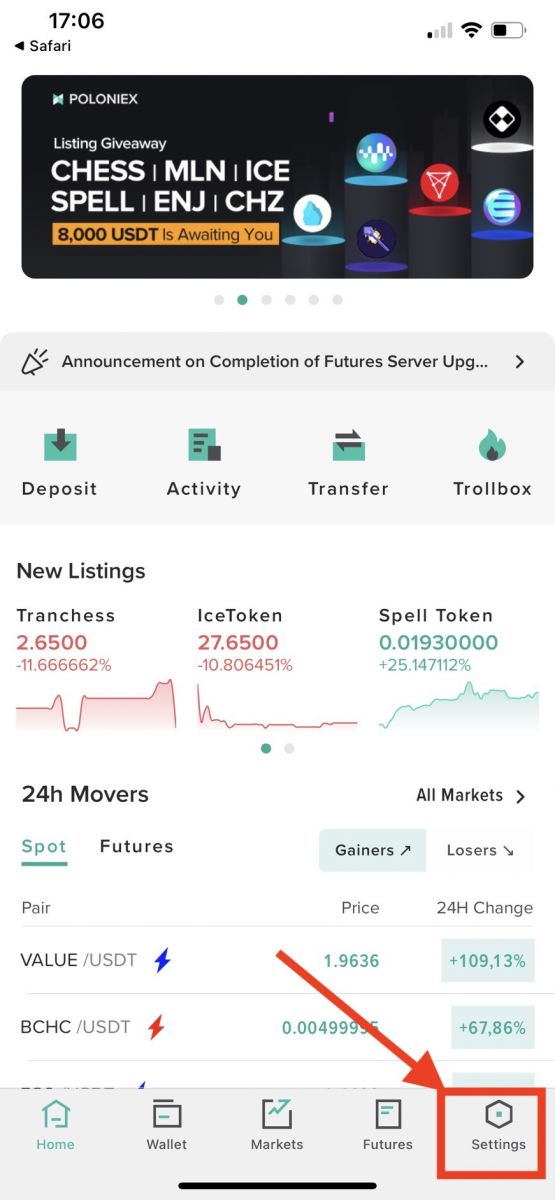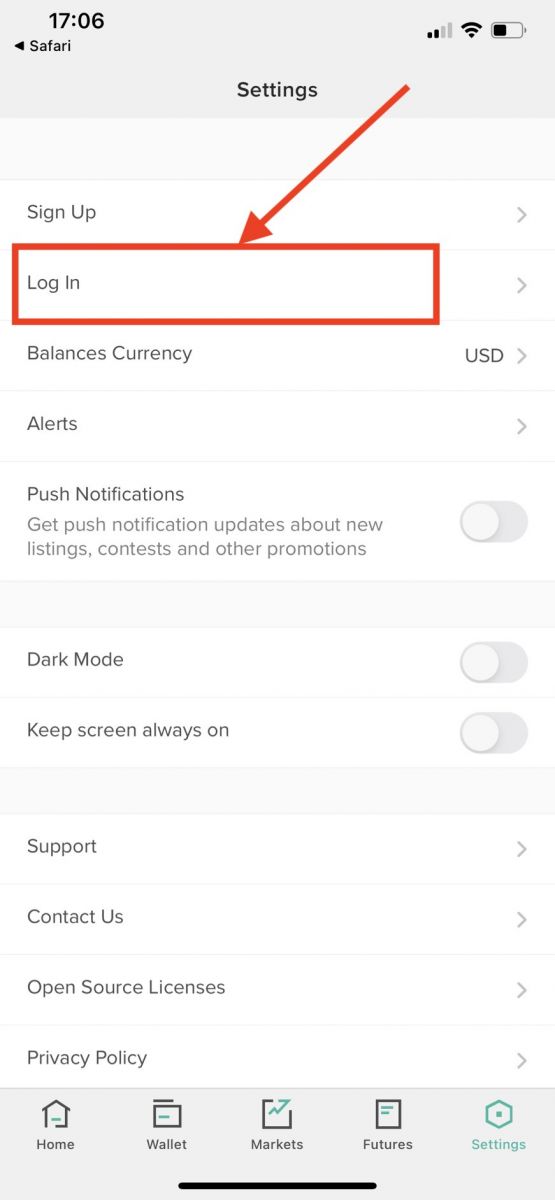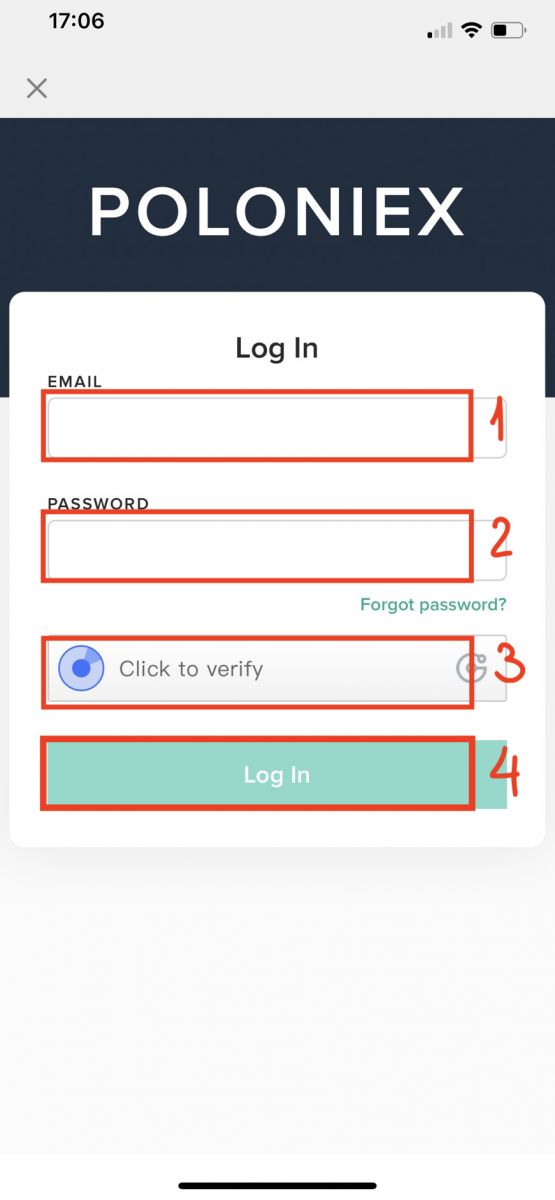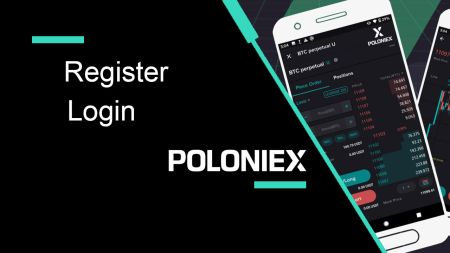Paano magrehistro at Mag-login ng account sa Poloniex
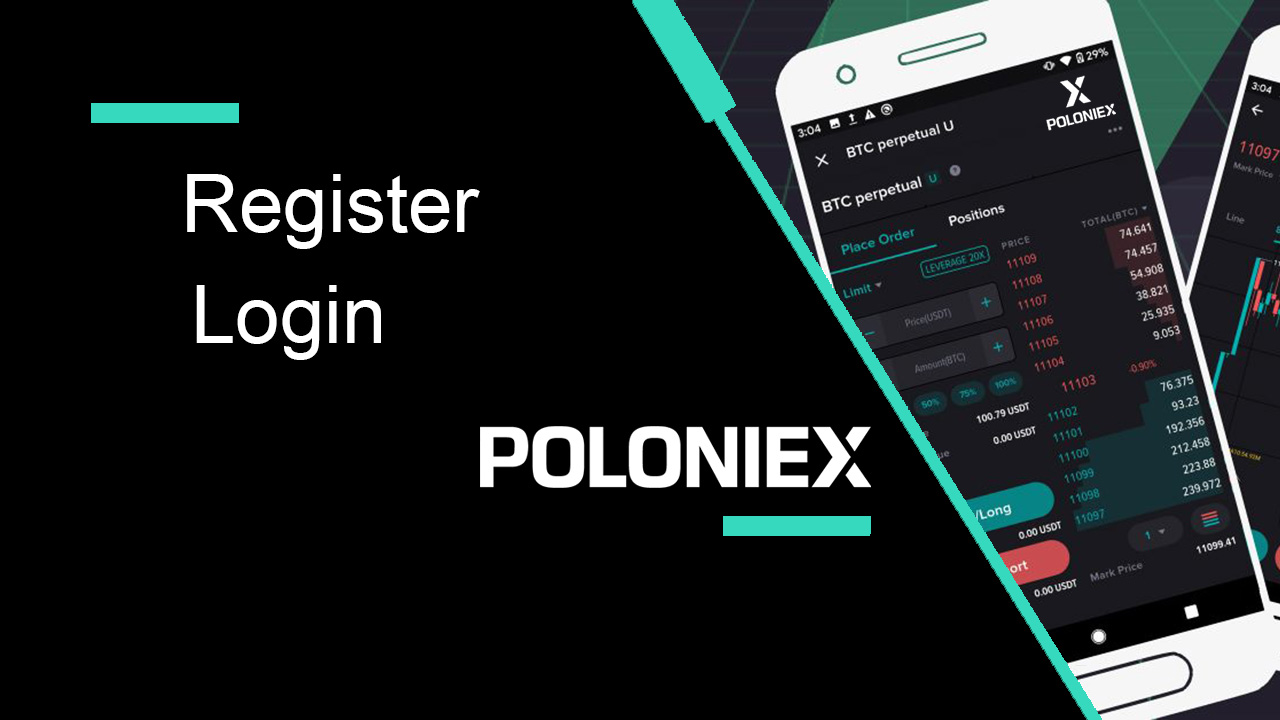
Paano Magrehistro ng Account sa Poloniex
Paano Magrehistro ng Poloniex Account [PC]
Hakbang 1: Bisitahin ang poloniex.com at i-click ang [Mag-sign Up ]
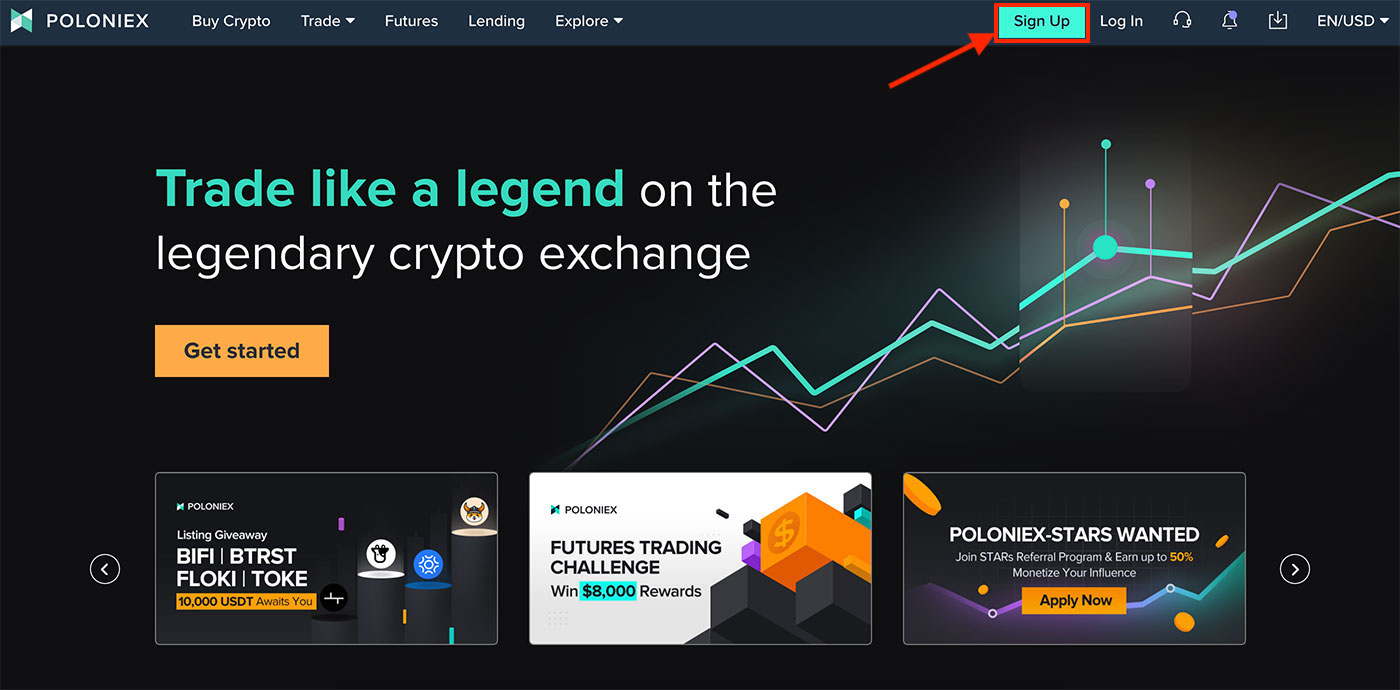
Hakbang 2: makikita mo ang pahina ng Pag-sign Up
1. Ipasok ang iyong Email Address
2. Magtakda ng login password
3. Kumpirmahin ang iyong Password
4. Kung iniimbitahan ka ng iba, ilagay ang iyong referral code . Kung hindi, laktawan lang ang seksyong ito.
5. I-click upang i-verify
6. Suriin Sa pamamagitan ng pag-sign up Sumasang-ayon ako na ako ay 18 taong gulang o mas matanda, ...
7. I-click ang [Mag-sign up]
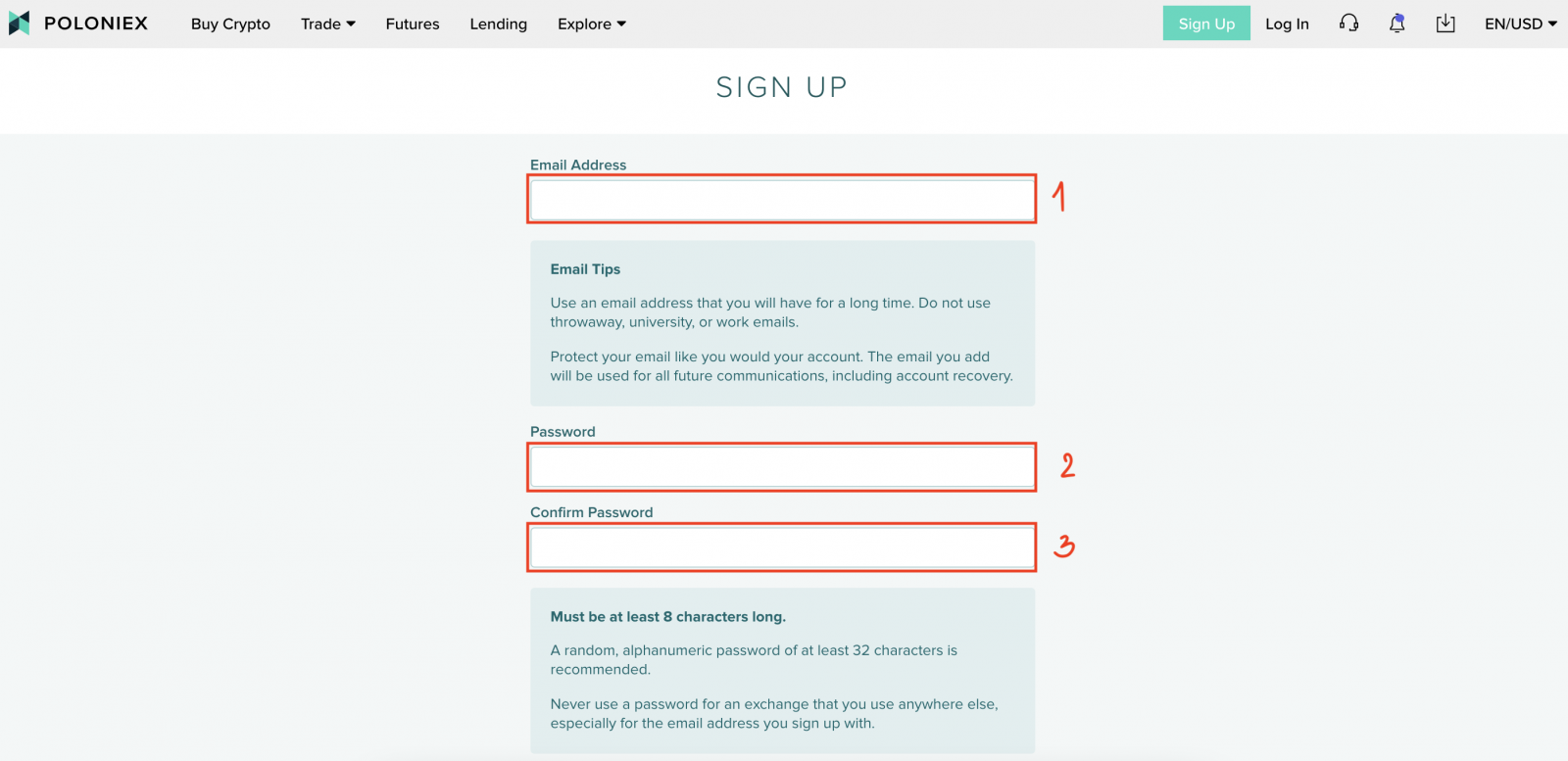
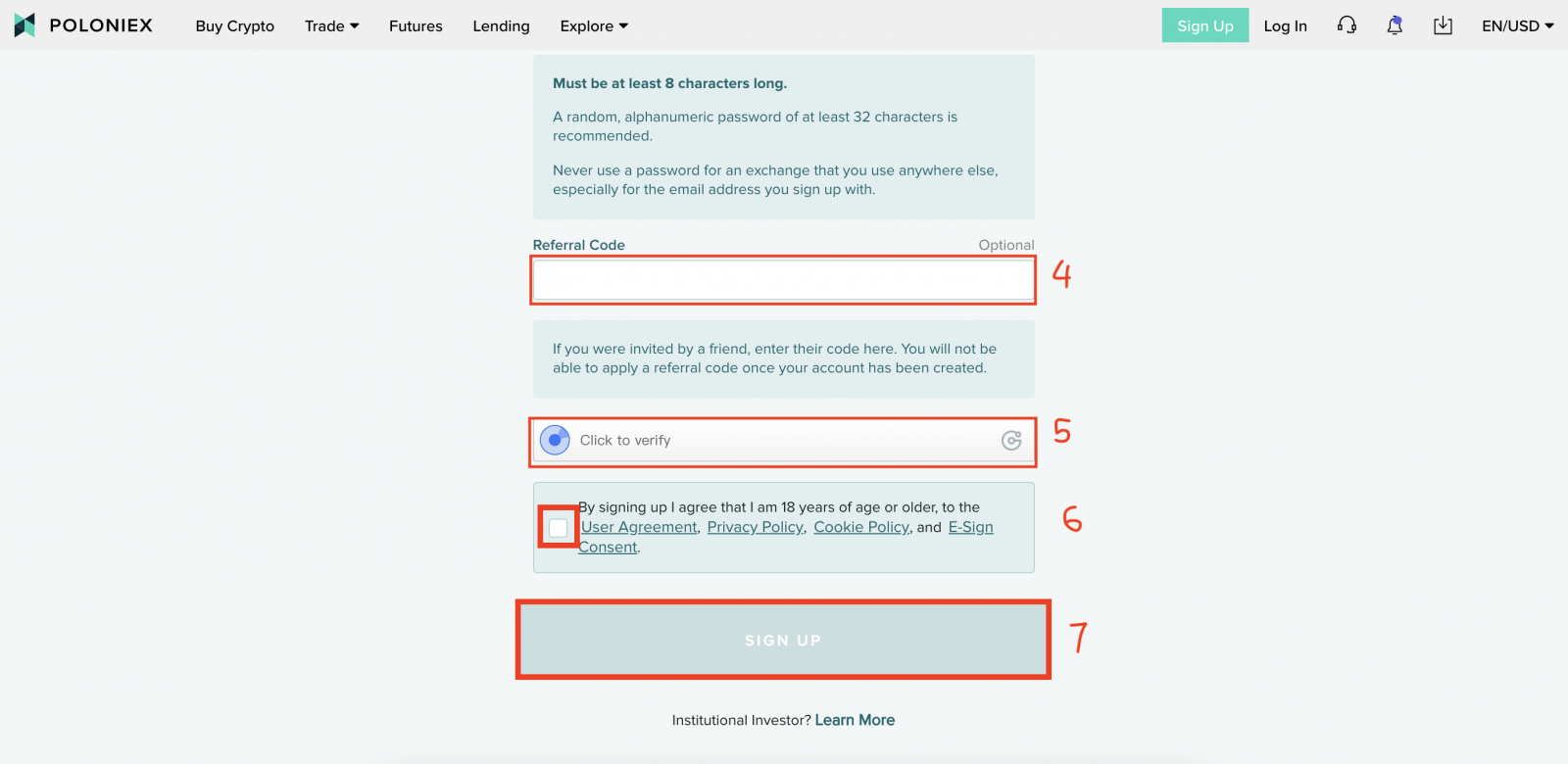
Hakbang 3: Suriin ang iyong Email, at pagkatapos ay i-click ang [i-verify ang aking Email]

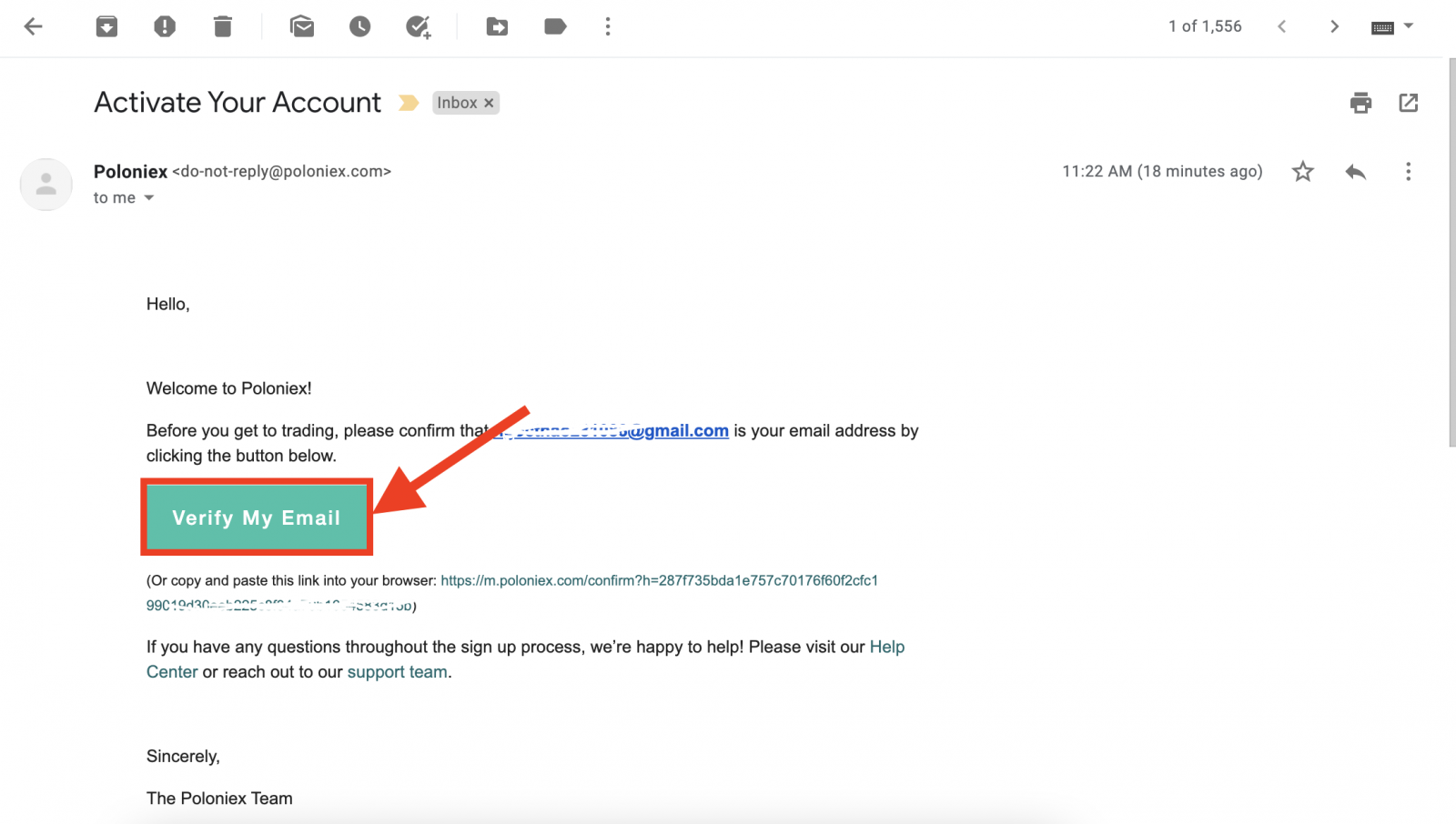
Congrats, Ngayon ay natapos mo na ang pagpaparehistro ng iyong Poloniex account.
Paano Magrehistro ng Poloniex Account [Mobile]
Paano Magrehistro ng Poloniex Account [APP]
Hakbang 1: Buksan ang Poloniex App [ Poloniex App IOS ] o [ Poloniex App Android ] na iyong na-download, i-click ang [ Settings] .
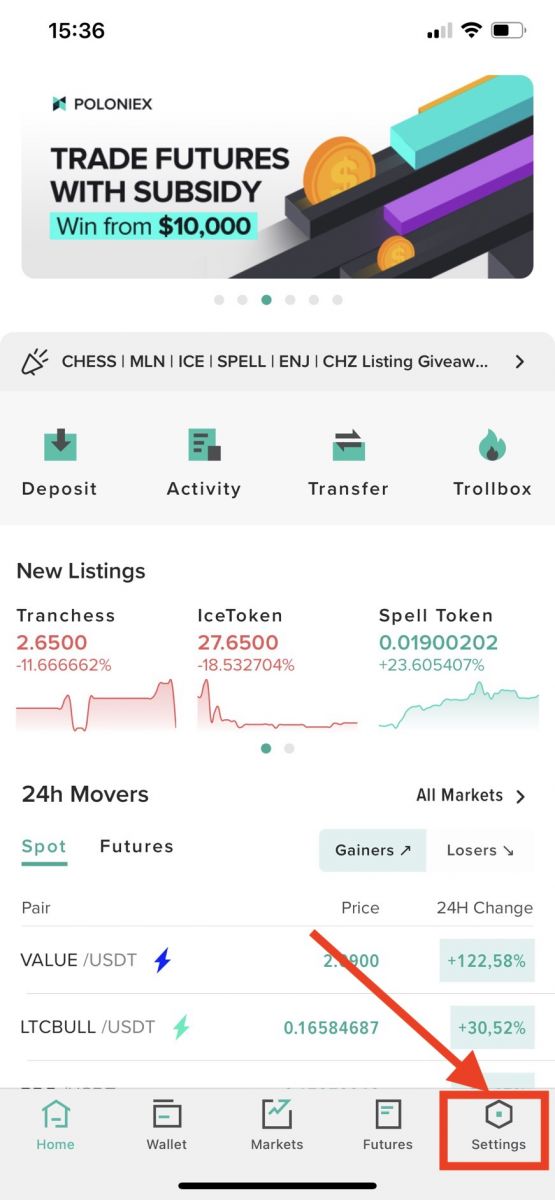
Hakbang 2 : I-click ang [Mag-sign Up ]
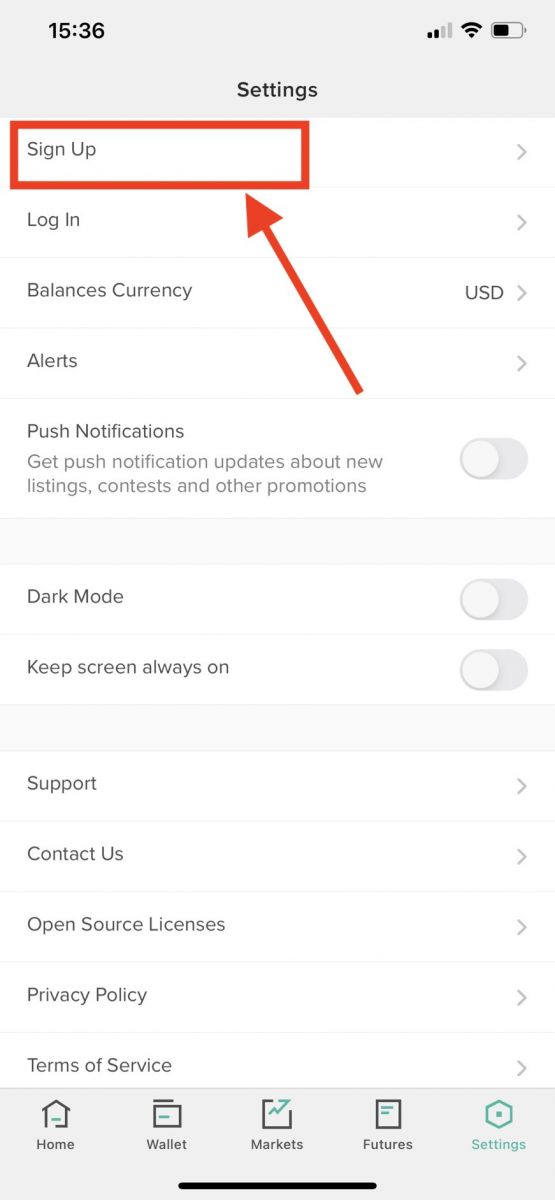
Hakbang 3 : makikita mo ang pahina ng Pag-sign Up
1. Ipasok ang iyong Email Address
2. Magtakda ng login password
3. Kumpirmahin ang iyong Password
4. Kung iniimbitahan ka ng iba, ilagay ang iyong referral code . Kung hindi, laktawan lang ang seksyong ito.
5. I-click upang i-verify
6. Suriin Sa pamamagitan ng pag-sign up Sumasang-ayon ako na ako ay 18 taong gulang o mas matanda, ...
7. I-click ang [Mag-sign up]
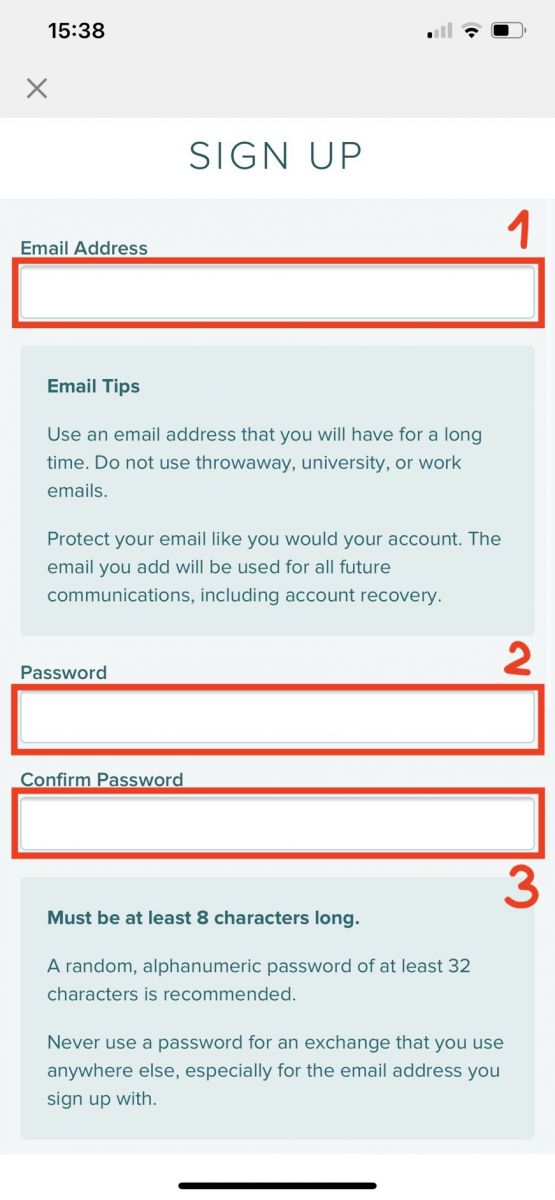
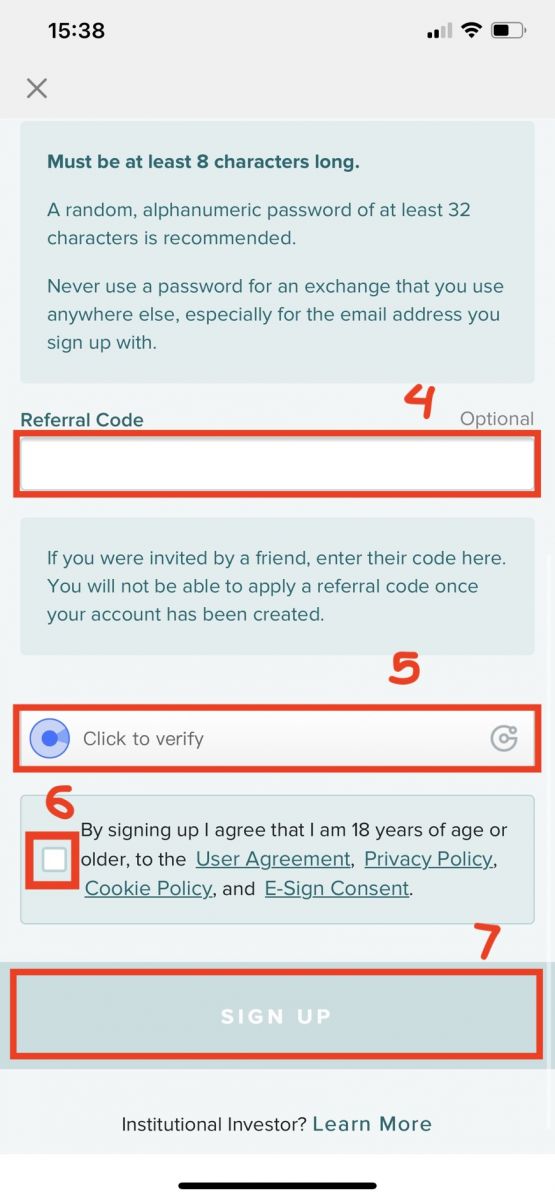
Hakbang 4: Suriin ang iyong Email, at pagkatapos ay i-click ang [i-verify ang aking Email]
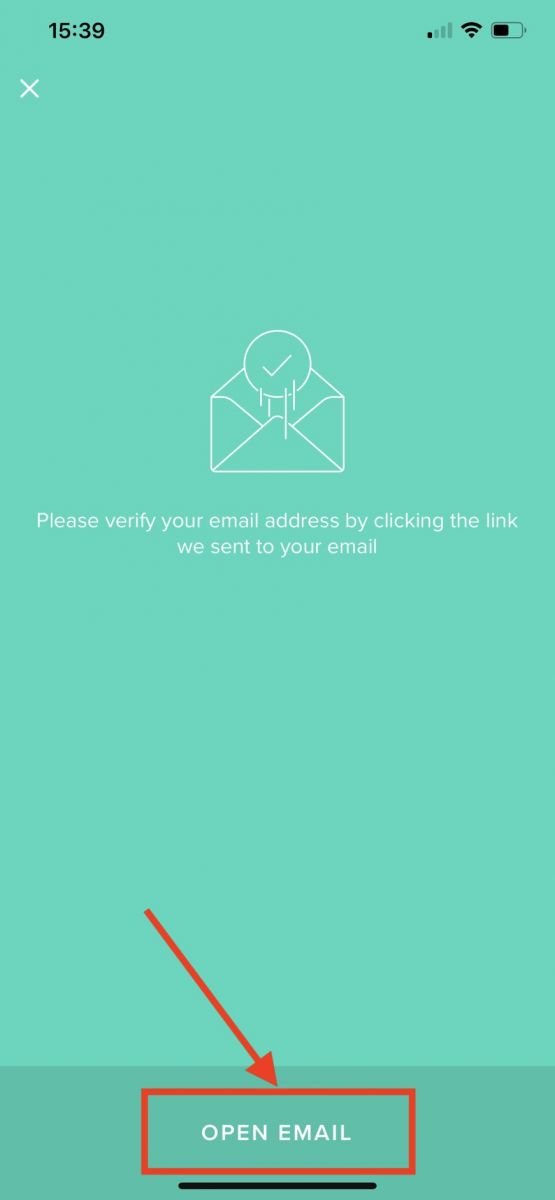
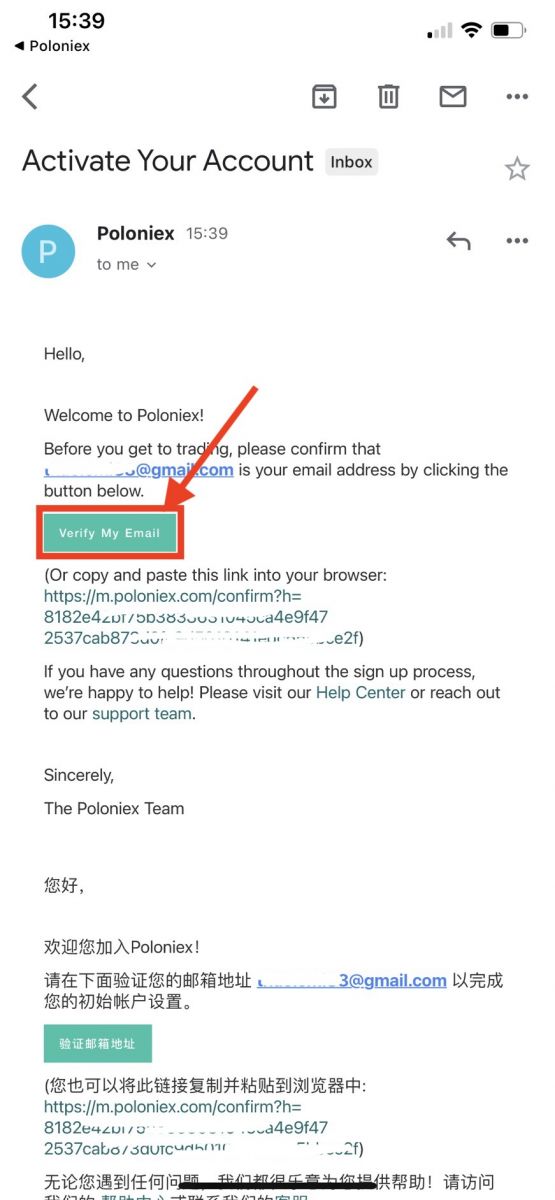
Congrats, Ngayon ay natapos mo na ang pagpaparehistro ng iyong Poloniex account.
Magrehistro sa pamamagitan ng Mobile Web (H5)
Hakbang 1: Buksan ang Poloniex.com sa iyong telepono, i-click ang [ Magsimula ]
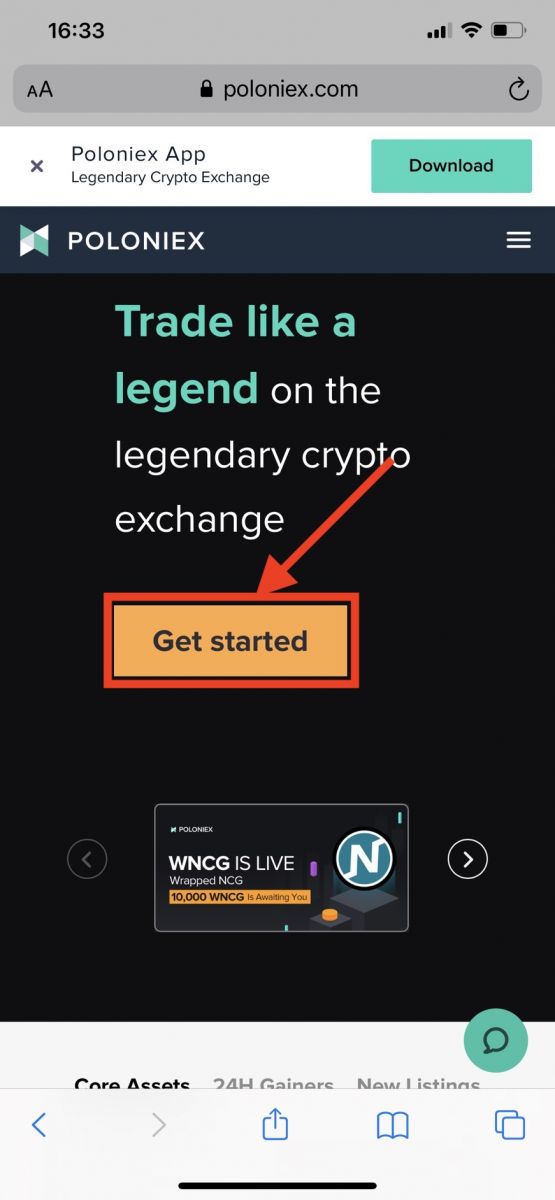
Hakbang 2 : makikita mo ang pahina ng Pag-sign Up
1. Ipasok ang iyong Email Address
2. Magtakda ng login password
3. Kumpirmahin ang iyong Password
4. Kung iniimbitahan ka ng iba, ilagay ang iyong referral code . Kung hindi, laktawan lang ang seksyong ito.
5. I-click upang i-verify
6. Suriin Sa pamamagitan ng pag-sign up Sumasang-ayon ako na ako ay 18 taong gulang o mas matanda, ...
7. I-click ang [Mag-sign up]
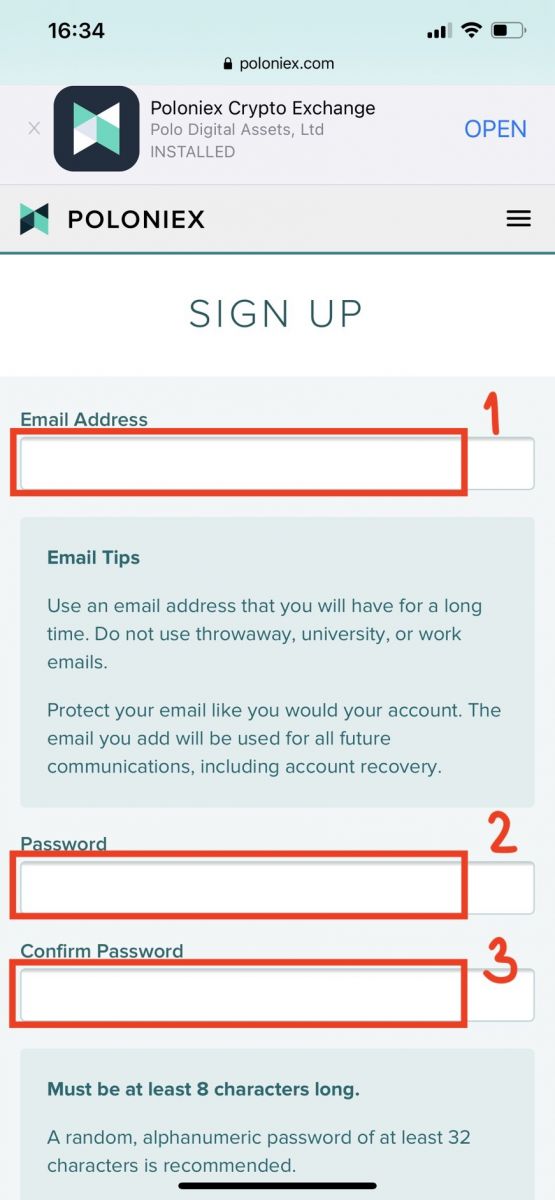
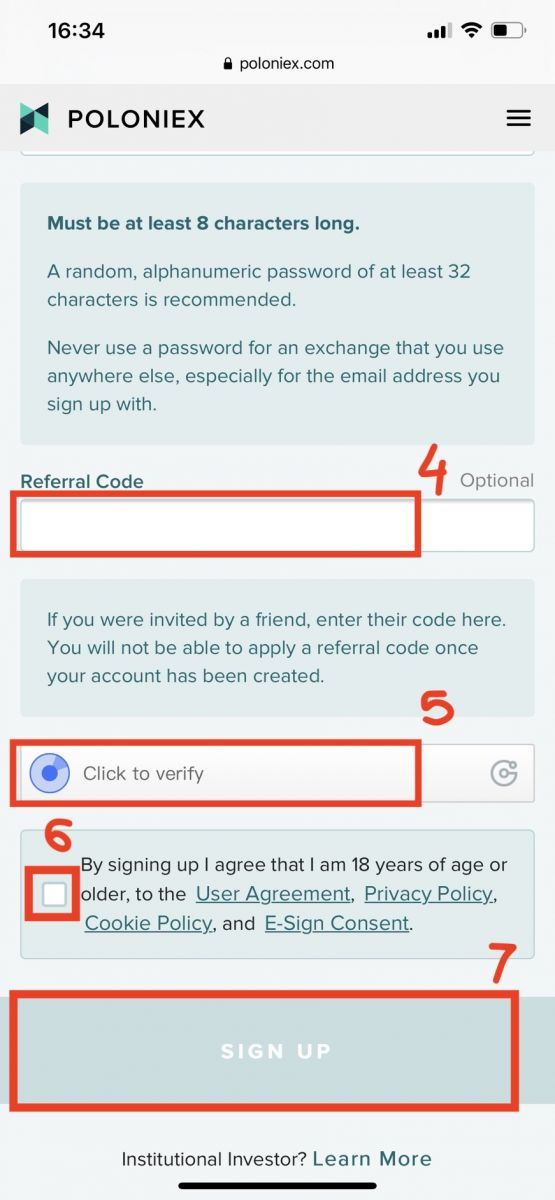
Hakbang 3: Suriin ang iyong Email, at pagkatapos ay i-click ang [i-verify ang aking Email]
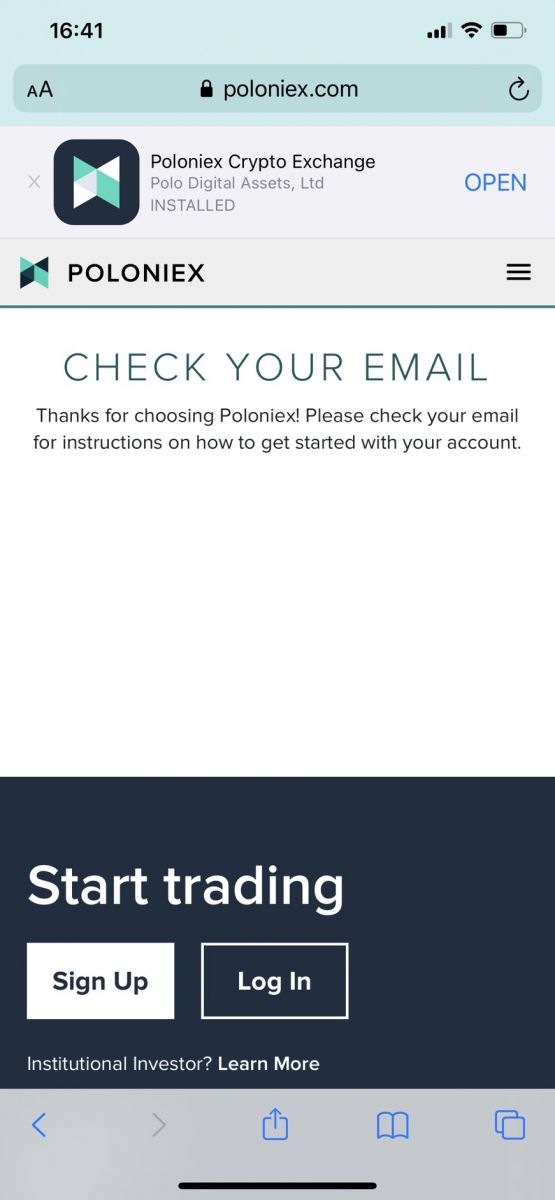
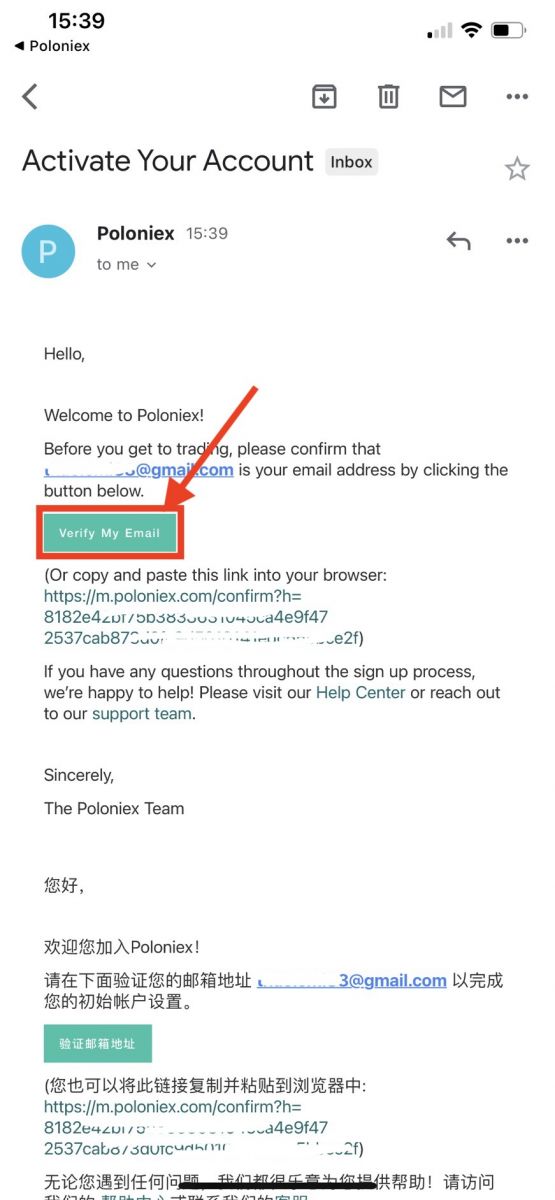
Congrats, Ngayon ay natapos mo na ang pagpaparehistro ng iyong Poloniex account.
I-download ang Poloniex App
I-download ang Poloniex App iOS
1. Mag-sign in gamit ang iyong Apple ID, buksan ang App Store.
2. Piliin ang icon ng paghahanap sa kanang sulok sa ibaba; o Mag-click sa link na ito pagkatapos ay binuksan ito sa iyong telepono: https://www.poloniex.com/mobile/download/inner
3. Ipasok ang [ Poloniex] sa search bar at pindutin ang [search];Pindutin ang [GET] para i-download ito.
I-download ang Poloniex App Android
1. Buksan ang Google Play, ipasok ang [Poloniex] sa search bar at pindutin ang [search] ; O Mag-click sa link na ito pagkatapos ay binuksan ito sa iyong telepono: https://www.poloniex.com/mobile/download/inner
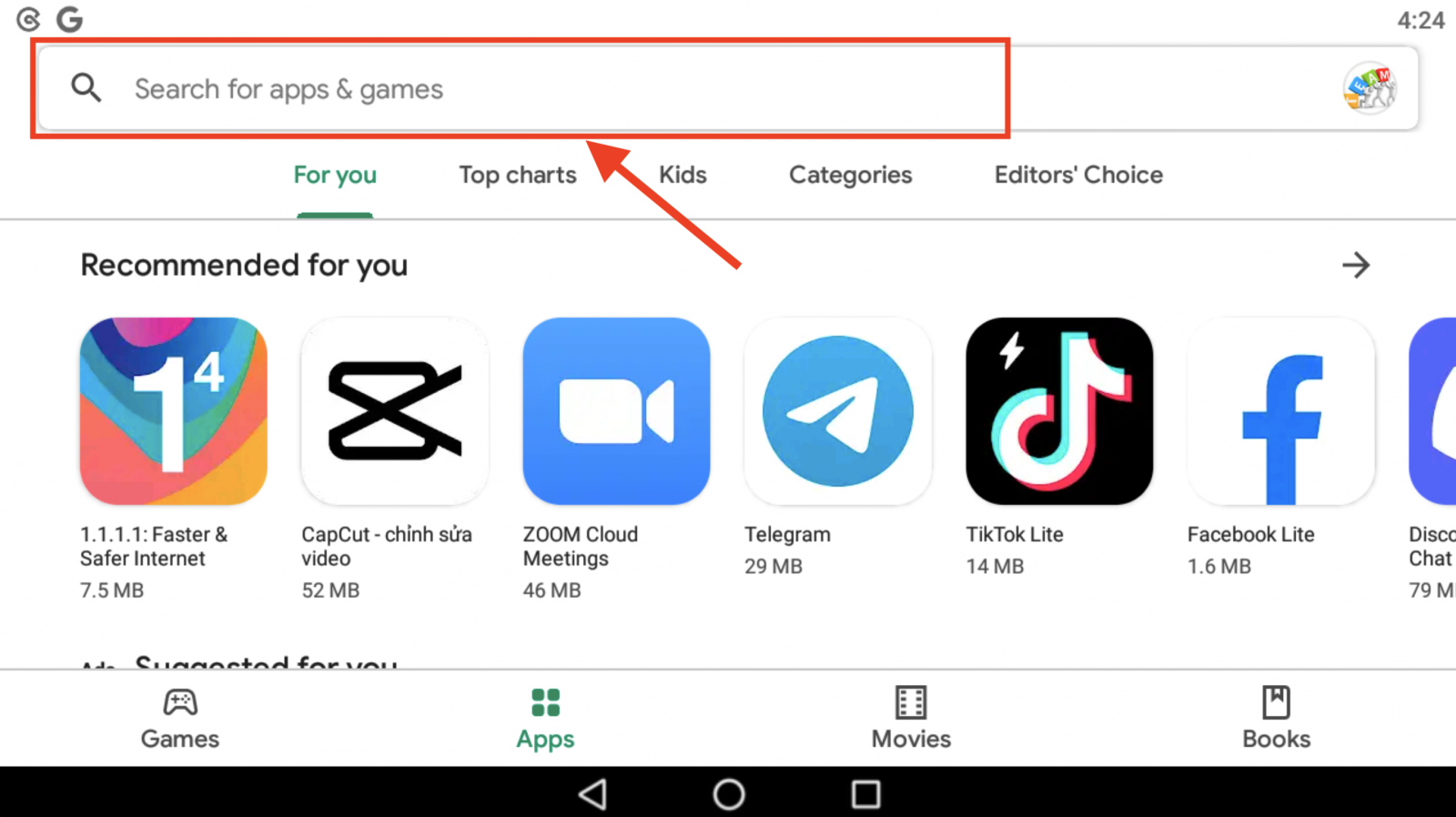
2. I-click ang [I-install] upang i-download ito;
3. Bumalik sa iyong home screen at buksan ang iyong Poloniex App upang makapagsimula .
Paano mag-login sa Poloniex
Paano mag-login sa iyong Poloniex account [PC]
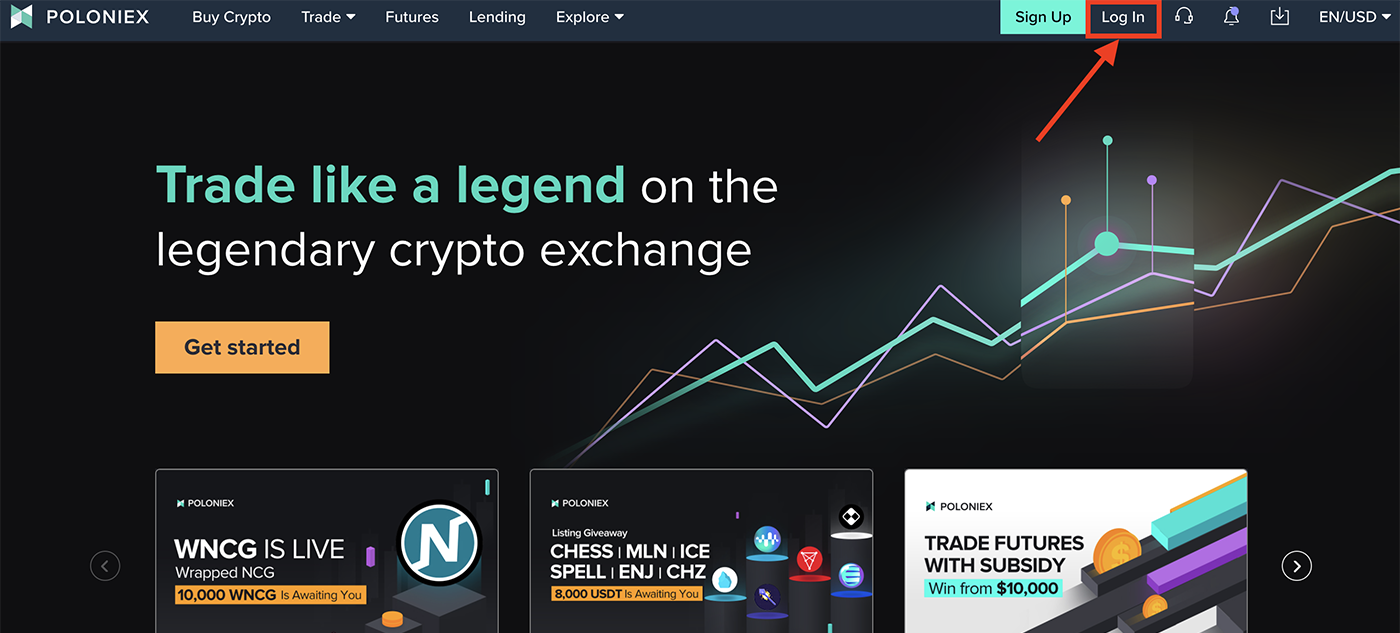
2. Makikita mo ang pahina ng Pag-login:
-
Ilagay ang iyong email address]
-
Ilagay ang [ iyong Password]
-
I-click para i-verify
-
I-click ang [Mag-log in]
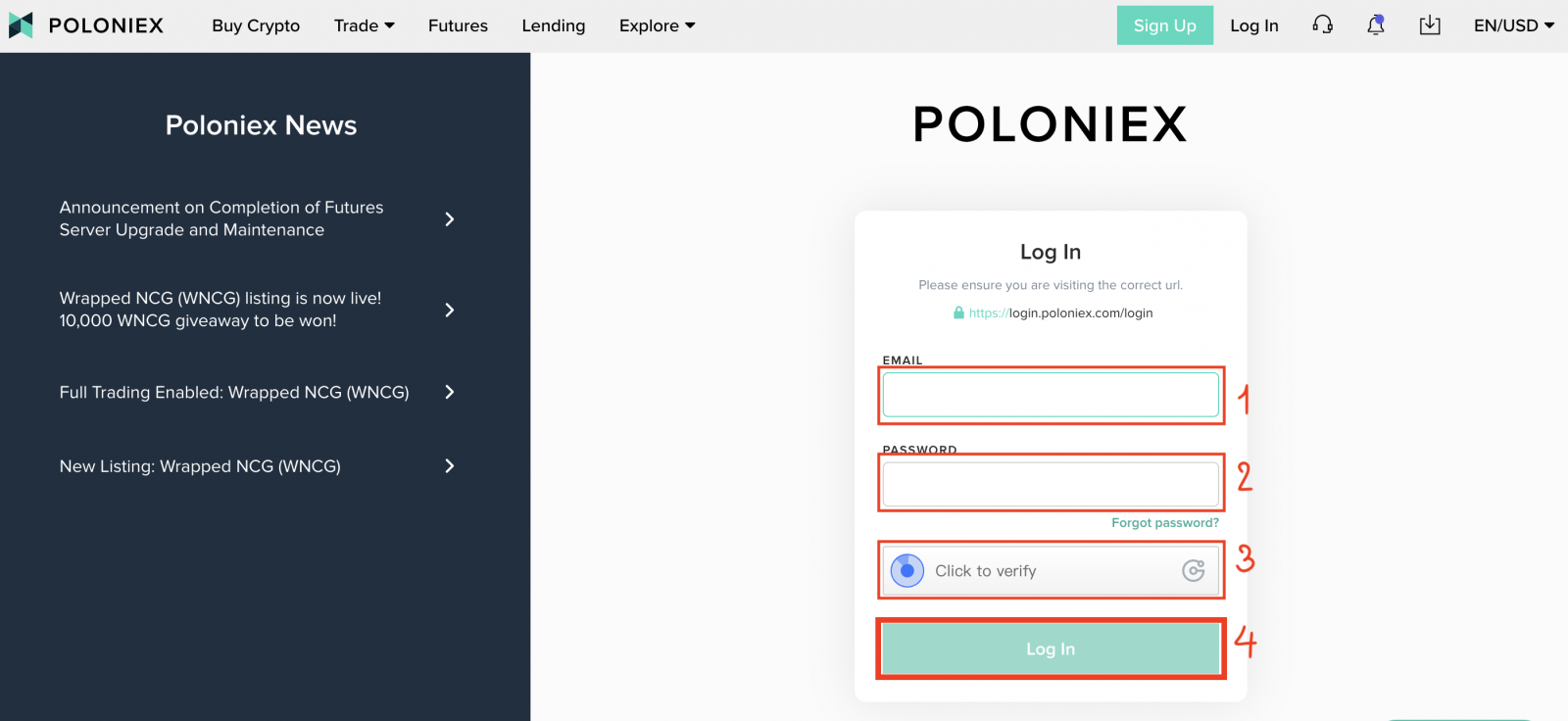
Ngayon ay natapos mo na ang iyong pag-login sa poloniex Account.
Paano mag-login sa iyong Poloniex account [Mobile]
Mag-login gamit ang Mobile APP
1. Buksan ang Poloniex App na na-download mo sa iyong telepono; at i-click ang [Mga Setting] .
2. I-click ang [ Login]
3. Makikita mo ang pahina ng Pag-login:
-
Ilagay ang iyong email address]
-
Ilagay ang [ iyong Password]
-
I-click para i-verify
-
I-click ang [Mag-log in]
Mag-login gamit ang Mobile Web
1. Bisitahin ang Poloniex.com ; at i-click ang icon sa kanang itaas ;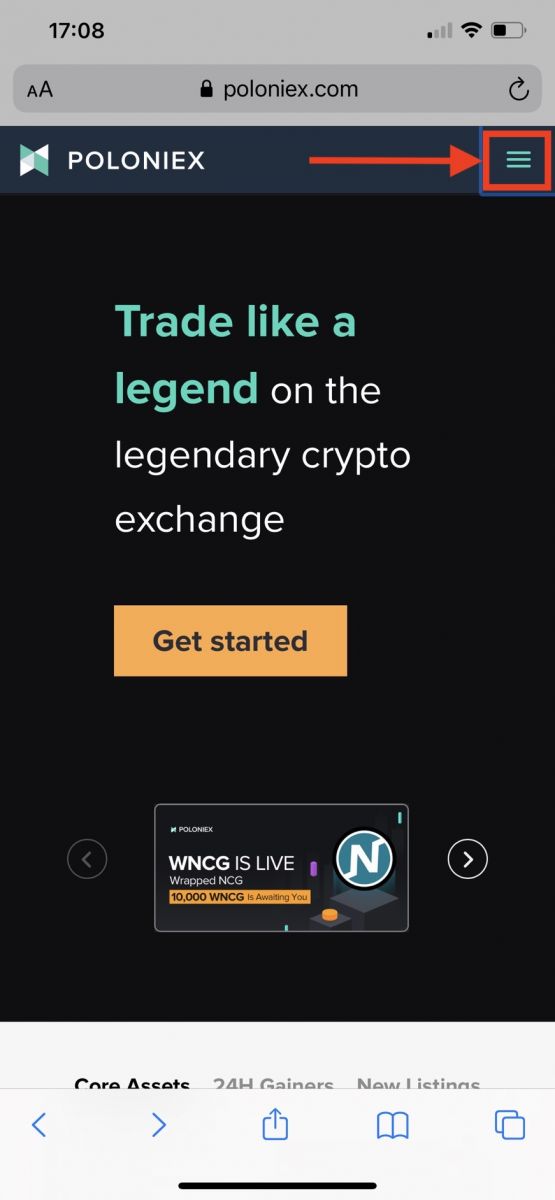
2. I-click ang [Mag-log in]
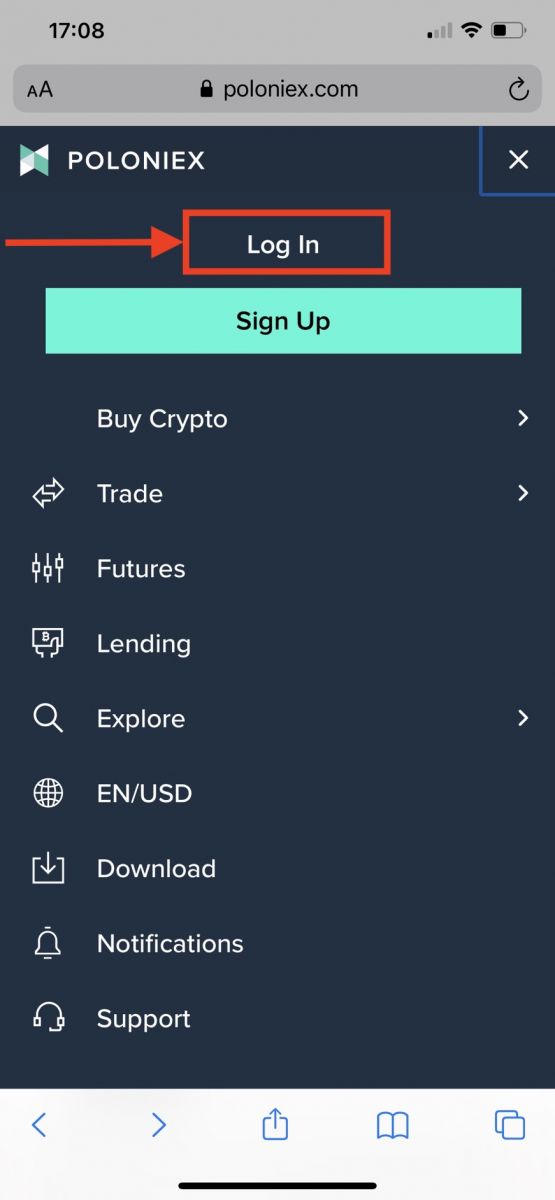
3. Makikita mo ang pahina ng Pag-login:
-
Ilagay ang iyong email address]
-
Ilagay ang [ iyong Password]
-
I-click para i-verify
-
I-click ang [Mag-log in]
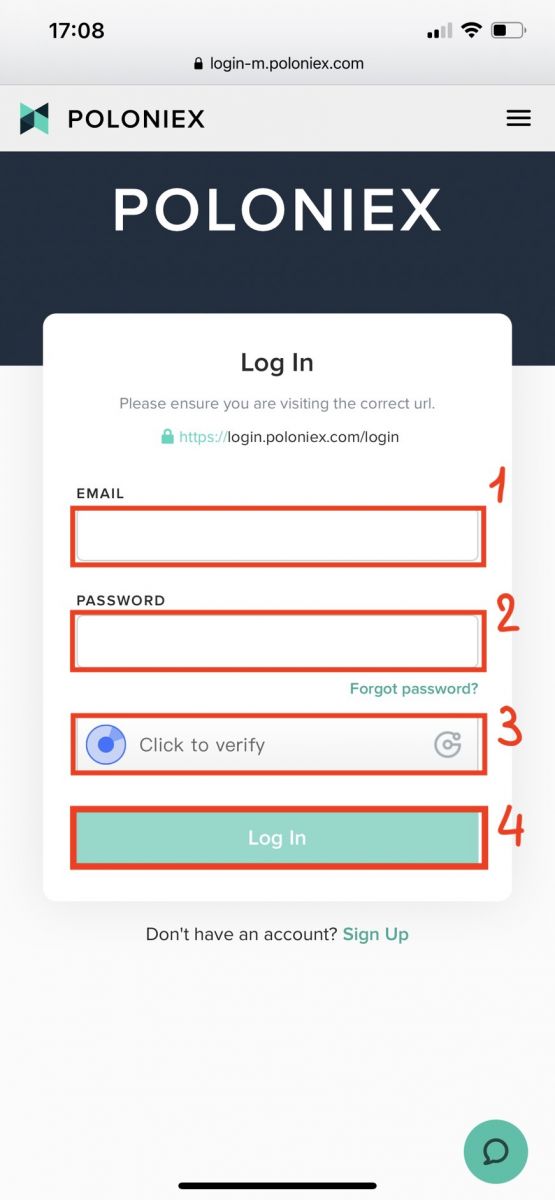
Mga Madalas Itanong (FAQ) tungkol sa Login
Hindi Ko Ma-access ang aking Poloniex US Account
Noong huling bahagi ng 2020, lumipat ang Poloniex mula sa Circle patungo sa isang bagong kumpanya, ang Polo Digital Assets, Ltd., sa suporta ng isang pangunahing grupo ng pamumuhunan.
Sa kasamaang palad, upang maging mapagkumpitensya sa pandaigdigang merkado, hindi namin nagawang isama ang mga customer ng US sa spin out, at hindi na kami makakapaglingkod sa mga bago o umiiral nang mga customer sa US. Ang pamantayan para sa isang customer sa US ay ang mga sumusunod:
- Ang mga account na ngayon, o sa nakaraan, ay may inilagay na address sa US
- Ang mga account na ngayon, o sa nakaraan, ay may na-upload na dokumento ng US ID
- Mga account na patuloy na nagla-log in mula sa mga IP address ng US
Pakitandaan na ang mga customer sa US ay nakapag-withdraw ng kanilang mga asset sa pamamagitan ng Circle hanggang sa hindi bababa sa Disyembre 15, 2019. Kung hindi mo pa na-withdraw ang iyong mga pondo, hindi mo ito magagawa sa pamamagitan ng Polo Digital Assets, Ltd, at ang Poloniex Support Team ay maaaring hindi na kita tinutulungan.
Mangyaring makipag-ugnayan sa Circle Poloniex US Support para sa anumang mga tanong tungkol sa iyong US account at isang miyembro ng team na iyon ay magiging masaya na tumulong. Maaari kang magsumite ng ticket ng suporta kasama ang kanilang koponan sa https://poloniexus.circle.com/support/ o sa pamamagitan ng pag-email sa [email protected].
I-reset ang Password
Kung gusto mong baguhin ang iyong password, mangyaring mag-navigate sa pahina ng pag-reset ng password dito .
Kapag humiling ka ng bagong password, may ipapadalang email sa iyo mula sa [email protected] na may link na magdadala sa iyo sa isang page kung saan hihilingin sa iyong magtakda ng bagong password.
Kung magbago ang iyong IP sa panahong ito, mabibigo ang pamamaraan sa pag-reset ng password. Kung nararanasan mo ito, mangyaring huwag paganahin ang iyong VPN o anumang bagay na maaaring maging sanhi ng hindi pangkaraniwang pagbabago ng iyong IP address.
Inirerekomenda namin ang paggamit ng desktop na bersyon ng Poloniex upang matapos ang prosesong ito. Kasalukuyang ina-update ang mobile website, at maaaring hindi payagan ang ganap na pagkumpleto ng iyong pag-reset.
Kung hindi mo mapalitan ang iyong password gamit ang prosesong ito, mangyaring makipag-ugnayan sa aming team ng suporta para sa tulong.
Paminsan-minsan ay nakakatanggap kami ng mga listahan mula sa mga serbisyo ng third-party na naglalaman ng mga posibleng nakompromisong email address at password. Bagama't ang mga listahang ito ay karaniwang hindi partikular na nauugnay sa mga user ng Poloniex, masusing sinusuri namin ang mga ito upang matukoy kung maaaring makompromiso o hindi ang impormasyon ng account ng isang customer. Magsasagawa kami ng mga karagdagang hakbang upang protektahan ang account ng isang customer, tulad ng aktibong pag-reset ng kanilang password, kung matukoy namin na maaaring makompromiso ang impormasyon ng kanilang account.
Kung nakatanggap ka kamakailan ng email mula sa amin tungkol dito, mahahanap mo ang mga detalye sa ticket. Inirerekomenda namin ang pagpili ng natatangi, secure na password at pagpapagana ng two-factor authentication (2FA) sa iyong account kung hindi ito kasalukuyang pinagana.
Paano gamitin ang 2FA 16 digit na recovery code
Kapag nag-set up ka ng Two-Factor Authentication, sinenyasan kang mag-save ng 16 character recovery code at kaukulang QR code. Magagamit ang mga ito para mag-set up ng bagong 2FA device. Sa pamamagitan ng pag-install ng Authenticator app sa iyong bagong telepono o tablet, magagawa mong i-scan ang iyong naka-save na QR code o 2FA recovery code at ipasok muli ang iyong Poloniex account. Sundin ang mga hakbang sa ibaba upang magpatuloy sa prosesong ito:
1. Kunin ang iyong back-up code na na-save mo sa oras ng pag-set up ng 2FA gamit ang iyong mas lumang telepono. Ang dokumentong ito ay may recovery key na magagamit mo na ngayon para i-restore ang Poloniex account sa iyong Authenticator app.

2. Kakailanganin mong muling magdagdag ng Poloniex account sa iyong authenticator app at manu-manong ilagay ang 16-digit na recovery key o i-scan ang barcode gamit ang app.
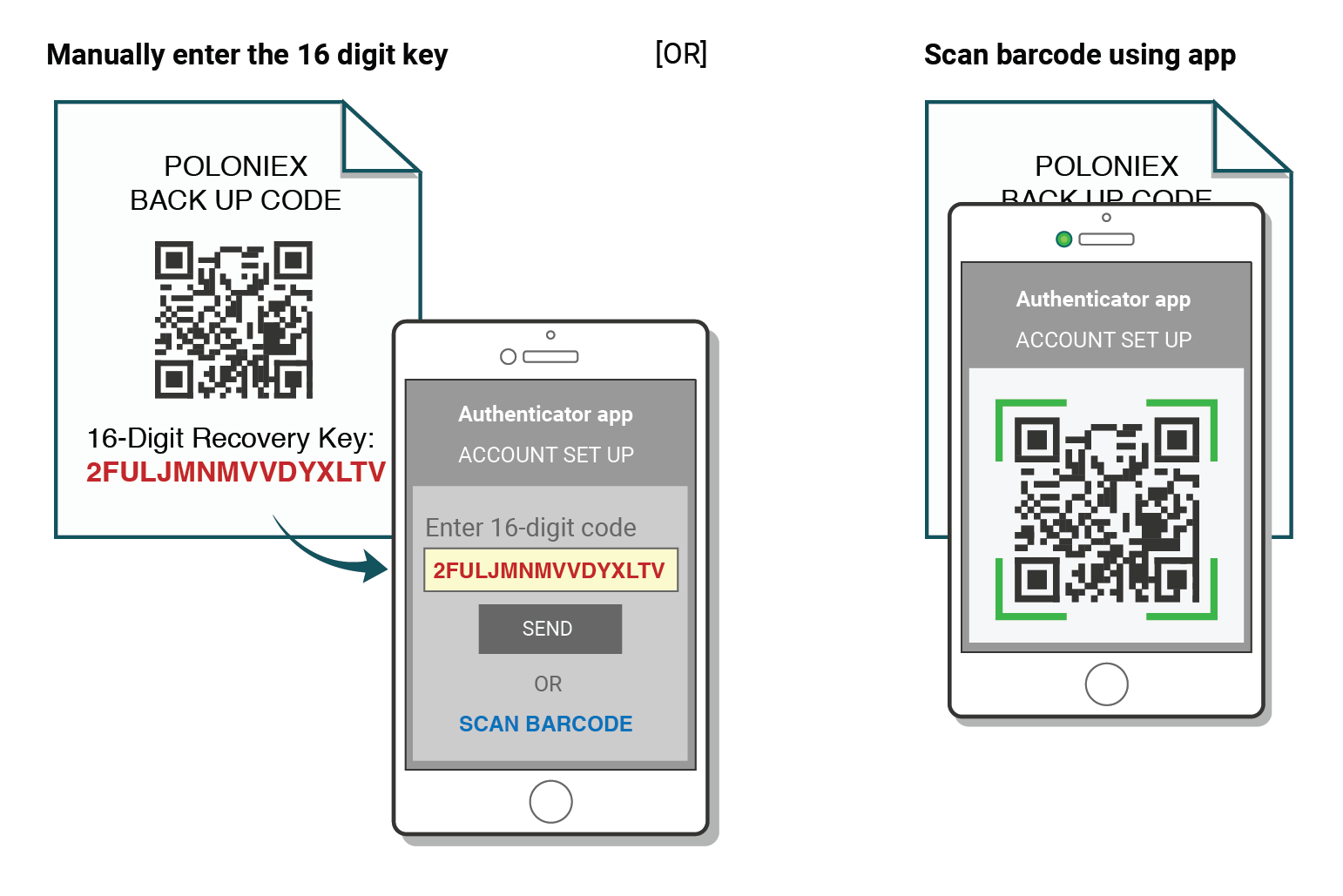
Maaari mo na ngayong ipagpatuloy ang paggamit ng iyong Authenticator para sa pag-log in sa Poloniex.
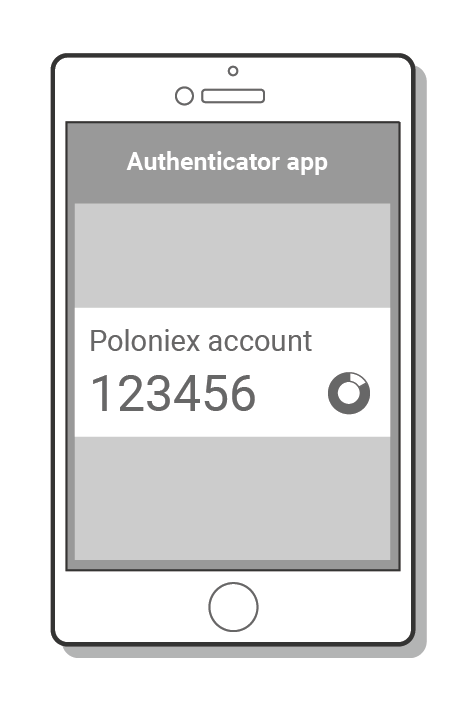
"Maling Code" 2FA Troubleshooting
Mga hakbang para ayusin ang mga error na "Maling Code" gamit ang Two-Factor Authentication
Ang pinakakaraniwang dahilan ng mga error na "Maling Code" ay ang hindi wastong pag-sync ng oras sa iyong device. Upang matiyak na mayroon kang tamang oras sa iyong Google Authenticator app, sundin ang mga tagubilin para sa iyong operating system sa ibaba.
Sa Android:
- Pumunta sa Main Menu sa Google Authenticator app
- Piliin ang Mga Setting
- Piliin ang Time correction para sa mga code
- Piliin ang I-sync ngayon
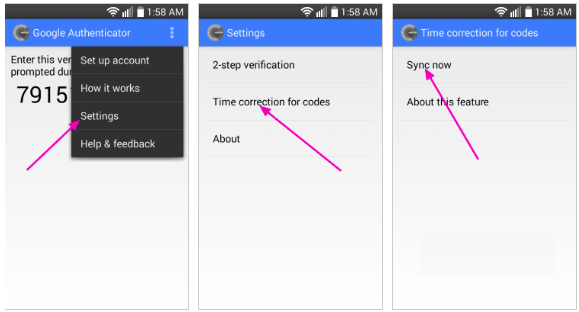
Sa susunod na screen, kukumpirmahin ng app na na-sync na ang oras, at dapat mo na ngayong magamit ang iyong mga verification code para mag-sign in.
Sa iOS (Apple iPhone):
-
Pumunta sa Mga Setting – ito ang magiging mga setting ng system ng iyong telepono, hindi ang mga setting ng Authenticator app.
-
Piliin ang Pangkalahatan
-
Piliin ang Petsa ng Oras
-
Paganahin ang Awtomatikong Itakda
-
Kung naka-enable na ito, huwag paganahin ito, maghintay ng ilang segundo at muling paganahin
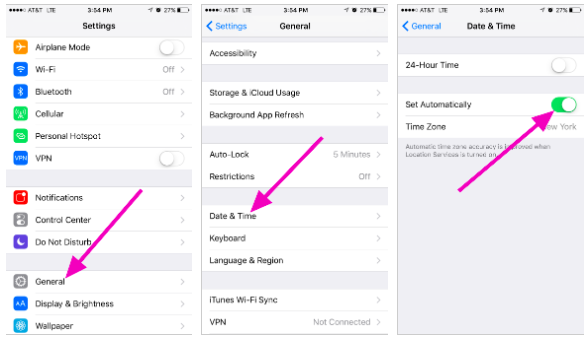
Two-Factor Codes - Kailangang I-reset
Kung nakapagsagawa ka na ng time sync sa iyong device, at hindi mo mahanap ang iyong 2FA backup code, kakailanganin mong makipag-ugnayan sa aming team ng suporta para sa karagdagang tulong.
Mangyaring makipag-ugnayan sa amin, at magbigay ng maraming impormasyon hangga't maaari tungkol sa iyong account upang makatanggap ng mabilis na pag-reset ng 2FA. Ang impormasyon tungkol sa iyong pinakabagong mga deposito, pangangalakal, balanse, at aktibidad ng account ay lubos na makakatulong sa pagkumpirma ng iyong pagkakakilanlan.